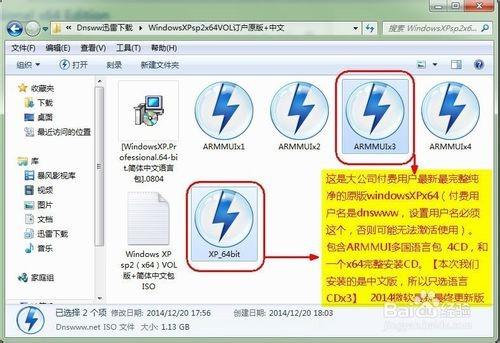WinXP中隐藏的的28个秘密武器 xp系统隐藏文件怎么找
时间:2024-08-07人气:作者:未知

1、免费的系统教程(system32文件夹下)
安装完WindowsXP后很想马上学习并体验一下它的魅力吗?我们无需再东奔西走去找烦人的文字教材。只要选择“开始”→“漫游WindowsXP”,就会出现界面,它将引导我们游历WindowsXP的新功能。
小提示:WindowsXP中自带的教程非常形象,是图形界面的,而且制作得相当精美,微软的权威性可想而知。如果你的“开始”菜单上没有“漫游WindowsXP”项目,则可以运行C:WindowsSystem32tourstart.exe进入。
2、辅助功能向导——Accwiz(system32文件夹下)
我们知道,微软在Windows中为残疾人士提供了辅助功能,使他们也能xx作计算机。该程序可以根据用户的视觉、听力和行动来配置我们的Windows,使残疾人士能根据自身情况更好地使用Windows。
3、字符映射表——Charmap(system32文件夹)
是不是觉得Word的“插入符号”功能非常方便?我们在其他Windows程序中也常常要插入一些特殊符号,而一个个地找又麻烦,这时可使用“字符映射表”程序帮忙。通过“字符映射表”可查看选定字体中有哪些字符,选中后单击“选定”和“复制”按钮,即可把选定字符复制到Windows剪贴板中,供字处理软件粘贴使用。
小提示:用它来复制特殊字体中的特殊符号特别有用。
4、仓颉拼音输入法——CINTSETP(system32IMECintlgnt文件夹下)
微软新仓颉输入法98b的安装程序,微软把它放在简体中文版WindowsXP中,但埋藏得较深。不过它很有用,安装后就会在Windows中新增一个“中文(台湾)”的仓颉输入法,利用它可以在简体中文WindowsXP上通过输入繁体汉字。这对于从中国港澳台地区至内地工作的人提供了方便。
5、磁盘清理大师——Cleanmgr(system32文件夹下)
尽管现在的硬盘越来越大,但它总有容量的限制。在你不经意地安装这个或那个软件的过程中,可能会因为硬盘空间已频频告急而影响了正常Windows程序的执行。不要急,请打开此程序,它会自动地释放出一部分硬盘空间,并会智能化地进行删除xx作,保证你的系统万无一失。这比从资源管理器中删除要安全多了。
6、剪贴板查看器——Clipbrd(system32文件夹下)
Windows剪贴板为我们在各个Windows程序间的信息交流提供了一个桥梁。但这部分数据一般情况下无法看到。不过,使用剪贴板查看器就可看到当前剪贴板中的“新大陆”。WindowsXP中的剪贴板查看器程序较原先Windows9X/Me的旧版本多出了共享功能,通过设置权限允许其他网上用户将该剪贴板装入使用。
7、控制面板启动器——Control.exe(system32文件夹下)
控制面板是Windows的一个重要组成部分,许多设置都通过他完成。而双击这个文件就是最快打开系统控制面板的方法,可省去从“开始”菜单上层层点击的麻烦。
8、WindowsXP的诊断医生——Drwtsn32(system32文件夹下)
Drwtsn32是一个程序错误调试器。DrWatson程序会获得并记录运行Windows的计算机上的程序错误的信息。只要检测到错误,就会创建一个文本文件(Drwtsn32.log),提供错误原因的详细说明,并给出解决问题的建议性xx作,在与Microsoft技术支持联系并请求帮助时,Drwatson将会起到很大作用。
9、DVD播放器——DVDplay(system32文件夹下)
随着DVD驱动器和DVD光盘价格的下降,在普通家庭电脑上配置一个DVD播放器已不是一件奢侈的事情。而要播放DVD需要播放器的支持,WindowsXP提供了一个“免费”的DVD播放器,有了它我们可以省去一笔购买第三方DVD播放软件的费用。
10、自解压文件制作工具——Iexpress(system32文件夹下)
用过压缩软件的读者一定对自解压文件不陌生,自解压文件可在没有相应解压缩程序的情况下直接将压缩包文件解压缩到相应的文件夹下,极大地方便了用户。利用Iexpress可制作两种自解压文件,一种是标准自解压文件(StandardSelf-Extractor),另一种是安装程序式自解压文件(Self-ExtractorforSoftwareInstallation),这样我们在发布程序时就方便多了。另外大家要注意,尽管使用Iexpress的运行界面是英文的,但利用它生成的自解压文件却是中文的,省去了繁琐的本地化工作。
11、文件转移向导——Migwiz(system32usmt文件夹下)
Windows系统的易用性总是和不稳定性共存的,因此在系统健康之时把当前设置保存下来,供系统崩溃后重新安装时使用是个不错的主意。微软已把这个工具集成到“文件和设置转移向导”程序上。通过它,我们就可以实现系统状态的备份与恢复。
12、系统配置程序——Msconfig(WindowsPChealthHELPCTRBinaries文件夹下)
和Windows中的系统配置程序一样,通过这个程序,我们可对系统的一般、SYSTEM.ini、WIN.ini、BOOT.ini、服务和启动项目进行修改。
小提示:用它来去除系统自启动程序特别有效。
13、备份工具——Ntbackup(system32文件夹下)
数据是计算机中最为宝贵的资料,因此经常备份你的资料也应该成为一个好习惯。现在许多人都寻求第三方的备份工具,其实大可不必。使用WindowsXP中内置的备份工具就可以非常方便地将资料进行备份,而且由于你使用的是微软产品,所以根本不存在兼容性问题。
14、ODBC数据源管理器——Odbcad32(system32文件夹下)
在Windows中访问ODBC数据源必须要有其驱动程序,该工具可以查看在Windows中已安装的驱动程序及相关信息。
15、IP地址侦测器——Nslookup(system32文件夹下)
在联入互联网的每台电脑都有一个IP地址,同样,每个网站也有它的IP地址,而且是唯一的。通过这个IP侦测工具ping就可以轻而易举地得到它们的真正IP地址。如笔者要想知道的IP地址,...S窗口下输入ping即可看到。
16、屏幕键盘——Osk(system32文件夹下)
屏幕键盘是一种实用工具,它在屏幕上显示虚拟键盘,允许那些有移动障碍的用户用指针设备或游戏杆输入数据。屏幕键盘旨在为存在移动障碍的用户提供最低级别的功能。这对于不知道如何键入的用户也很有用。它还可以用于最基本的CAI键盘教学。
17、对象包装程序——Packager(system32文件夹下)
通过对象包装程序我们可以打开一个文件,并引入其中的图标,将它们插入到一般Windows程序中使用,可用于制作计算机类教学课件或文档。
18、注册表编辑器增强版——Regedit32(system32文件夹下)
注册表编辑器是用来更改系统注册表设置的高级工具。注册表中包含了有关计算机如何运行的信息。在WindowsXP中有一个名为Regedit的程序,可编辑注册表,但此程序却是它的增强版本,除可编辑注册表外,还可设置权限、清除重复项、删除已被卸载或删除的程序项等高级xx作。
19、ActiveX注册和反注册工具——Regsvr32
使用过ActiveX的人都知道,ActiveX不注册是不能够被系统识别和使用的,一般安装程序都会自动地把它所使用的ActiveX控件注册,但如果你拿到的一个控件需要手动注册怎么办呢?如果修改注册表那就太麻烦了,在Windows的System文件夹下有一个regsvr32.exe的程序,它就是Windows自带的ActiveX注册和反注册工具。它的用法为:
“regsvr32[/s][/n][/i(:cmdline)]dllname”。其中dllname为ActiveX控件文件名,建议在安装前拷贝到System文件夹下。
参数有如下意义:
/u——反注册控件
/s——不管注册成功与否,均不显示提示框
/c——控制台输出
/i——跳过控件的选项进行安装(与注册不同)
/n——不注册控件,此选项必须与/i选项一起使用
如笔者要注册一amovie.ocx控件,则打入regsvr32amovie.ocx即可,要反注册它时只需使用regsvr32/uamovie.ocx就行了。
20、动态链接库函数启动器——Rundll32
在Windows中使用了许多动态链接库,这样就使得所有Windows程序都可共享这些动态链接库中的函数。一般情况下,许多应用程序都通过WindowsAPI来xx作这些函数,但归根结底是通过Windows文件夹下的rundll32.exe程序来启动相应的函数。它的用法是:“rundll32.exe动态链接库名,函数名,参数名”。
如笔者需要实现一键关机,则在桌面上建立一快捷方式,命令行为“rundll32.exeuser.exe,ExitWindows”,并设置其快捷键为F4即可。再如,笔者要打开控制面板,则只需要输入命令“rundll32.exeshell32.dll,Control_RunDLL”即可,要打开桌面属性,只需要使用“rundll32.exeshell32.dll,Control_RunDLLdesk.cpl”,其余的以此类推。
21、系统文件检查器——Sfc(system32文件夹下)
使用Windows难免不会出现系统文件损坏或丢失的毛病,而如果为了几个小小的文件就去重装系统,又显得稍微麻烦了一些。通过系统文件检查器Sfc.exe,一切都会变得非常简单。
22、共享文件夹设置工具——Shrpubw(system32文件夹下)
同一工作组的同事在一起工作,有时必须与同事们共享文件夹,这时我们可以利用此工具轻松搞定。它的作用与右击一文件夹,选择“共享”基本上等价。
23、Microsoft签字验证工具——Sigverif(system32文件夹下)
所谓“签署的文件”,就是被授予Microsoft数字签署的文件。该签署表明,该文件是原始文件的一模一样的副本。通过Microsoft签字验证工具,我们可在计算机上查找已签署和未签署的文件,也可查看签署文件的身份验证,以确认该文件还没有被篡改。使用起来非常方便,和查找窗口几乎没有什么不同,只要给出搜索范围,就可搜索出指定范围内的已签署文件和未签署文件。
24、音量控制程序——Sndvol32
我们在Windows任务栏上可见到一个可爱的小喇叭,当我们双击它时就会弹出音量控制面板,其实这时我们就是启动了一个Windows文件夹下的sndvol32.exe文件。不信,请你进入Windows文件夹,再打开sndvol32.exe文件看看,熟悉的“音量控制”面板是否已经在你眼前了?
另外还要告诉大家,它还有一个隐藏的参数“/r”,利用此参数可快速地打开录音控制面板,这样我们只要在桌面上建立一指向C:WindowsSndvol32.exe的快捷方式,并令它的参数为/R(即在目标中填入“C:WindowsSndvol32.exe/R”),就可以快速打开录音控制面板选择输入设备了。如果设备过多,在面板上容纳不下时,试着按“Ctrl+S”键,不管有多少设备都能够完全显示。
25、任务管理器——Taskmgr(system32文件夹下)
任务管理器提供正在你的计算机上运行的程序和进程的相关信息,使用任务管理器可快速查看正在运行的程序的状态,或终止已停止响应的程序。也可使用多达15个的参数评估正在运行的进程的活动,以及查看CPU和内存使用情况的图形和数据。当计算机发生锁死时使用它最方便和有效。
26、远程连接程序——Telnet(system32文件夹下)
在Internet上有无数的计算机,而要访问它们都必须通过建立远程连接才行,进行两个计算机的远程连接可用专门软件实现,但通过Windows自带的远程连接程序telnet.exe也能完成这一xx作,而且它还是纯中文界面软件。
27、远程FTP工具——Tftp(system32文件夹下)
FTP是一个网络传输的协议,通过这个程序可非常方便地连接到对方的服务器上进行文件的存取xx作,省得再找如第三方的FTP软件了,可惜的是它是字符界面。
28、Windows升级程序——Wupdmgr(system32文件夹下)
安装完Windows后,在开始菜单的上方会有WindowsUpdate菜单项,通过它能自动登录到Microsoft公司的网站上完成自己Windows的升级工作。但时间一长,可能会把这个快捷方式误删除了,这时我们就可以通过打开Windows下的Wupdmgr.exe文件来完成这个功能。
WindowsXP实为一个功能强大的操作系统,但只有充分地发挥其内置功能,才能更好地使用它。这也符合“基础的未必是最坏的,回到基础还是好的”的道理。
最新文章

XP访问Windows 7共享文件的方法 许多局域网用户发现,安装了Windows7后,网络中的文件夹相互共享会出现问题,经常会出现安装XP系统的电脑无法访问W
(0)人喜欢2024-08-07
怎么给您的XP提速 如果您觉得您的XP系统太慢了,您也许会想到,下载WINDOWS XP,然后重装.其实大可不必这么麻烦.通过优化注册表和驱动,同样可以让您的X
(0)人喜欢2024-08-07
双系统下设置XP或Win7为独立启动的方法 安装双系统的用户越来越多,不过多系统的启动和维护一直是个让人头痛的问题,比如WindowsXP(以下简称WinXP)
(0)人喜欢2024-08-07
xp系统下载SCSI硬盘的安装.启动.设置教程 认识SCSI硬盘: 每当SCSI又发表新规格的时候,SCSI硬盘便跟着同时支持新规格,着使得SCSI硬盘俨然成为
(0)人喜欢2024-08-07

WinXP中隐藏的的28个秘密武器 1、免费的系统教程(system32文件夹下) 安装完WindowsXP后很想马上学习并体验一下它的魅力吗?我们无需再东奔西
(0)人喜欢2024-08-07
怎么给您的XP提速 如果您觉得您的XP系统太慢了,您也许会想到,下载WINDOWS XP,然后重装.其实大可不必这么麻烦.通过优化注册表和驱动,同样可以让您的X
(0)人喜欢2024-08-07
双系统下设置XP或Win7为独立启动的方法 安装双系统的用户越来越多,不过多系统的启动和维护一直是个让人头痛的问题,比如WindowsXP(以下简称WinXP)
(0)人喜欢2024-08-07
xp系统下载SCSI硬盘的安装.启动.设置教程 认识SCSI硬盘: 每当SCSI又发表新规格的时候,SCSI硬盘便跟着同时支持新规格,着使得SCSI硬盘俨然成为
(0)人喜欢2024-08-07